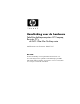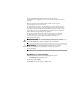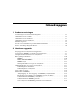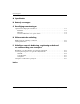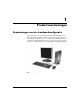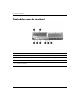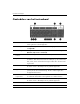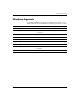Handleiding voor de hardware Zakelijke desktopcomputers HP Compaq Business PC’s dc7600 Ultra-Slim Desktop serie Artikelnummer van document: 383421-331 Mei 2005 In deze handleiding vindt u gedetailleerde informatie over de voorzieningen en het gebruik van de HP Compaq dc7600 Ultra-Slim desktopcomputer en instructies voor het verwijderen en vervangen van interne onderdelen.
© Copyright 2005 Hewlett-Packard Development Company, L.P. De informatie in deze publicatie kan zonder voorafgaande kennisgeving worden gewijzigd. Microsoft en Windows zijn handelsmerken van Microsoft Corporation in de Verenigde Staten en andere landen. De enige garanties die gelden voor HP producten en diensten zijn de garanties die worden beschreven in de garantieverklaringen behorende bij deze producten en diensten. Geen enkel onderdeel van dit document mag als extra garantie worden opgevat.
Inhoudsopgave 1 Productvoorzieningen Voorzieningen van de standaardconfiguratie . . . . . . . . . . . . . . . . . . . . . . . . . . . . . . . . Onderdelen aan de voorkant . . . . . . . . . . . . . . . . . . . . . . . . . . . . . . . . . . . . . . . . . . . . . Onderdelen aan de achterkant . . . . . . . . . . . . . . . . . . . . . . . . . . . . . . . . . . . . . . . . . . . . Onderdelen van het toetsenbord . . . . . . . . . . . . . . . . . . . . . . . . . . . . . . . . . . . . . . . . . . Windows-logotoets .
Inhoudsopgave A Specificaties B Batterij vervangen C Beveiligingsvoorzieningen Optioneel beveiligingsslot installeren . . . . . . . . . . . . . . . . . . . . . . . . . . . . . . . . . . . . . . Kabelslot . . . . . . . . . . . . . . . . . . . . . . . . . . . . . . . . . . . . . . . . . . . . . . . . . . . . . . . . . Hangslot . . . . . . . . . . . . . . . . . . . . . . . . . . . . . . . . . . . . . . . . . . . . . . . . . . . . . . . . . Universeel klemslot voor op het chassis. . . . . . . . . . . . . . . .
1 Productvoorzieningen Voorzieningen van de standaardconfiguratie De voorzieningen van de Ultra-Slim desktopcomputer kunnen van model tot model verschillen. Voer het diagnoseprogramma uit voor een compleet overzicht van de in de computer geïnstalleerde hardware en software. De Handleiding Problemen oplossen op de documentatieen diagnose-cd bevat instructies voor het gebruik van dit hulpprogramma. Ultra-Slim desktopcomputer Handleiding voor de hardware www.hp.com en www.hp.
Productvoorzieningen Onderdelen aan de voorkant 1 MultiBay 5 USB-connectoren (2) 2 Ejecthendel van de MultiBay 6 Aan/uit-lampje 3 Microfoonconnector 7 Lampje van de vaste schijf 4 Hoofdtelefoonconnector 8 Aan/uit-knop met twee functies ✎ U kunt elk USB-apparaat (inclusief een toetsenbord of muis) aansluiten op elk van de USB-connectoren. 1–2 www.hp.com en www.hp.
Productvoorzieningen Onderdelen aan de achterkant 1 Netsnoerconnector 7 n RJ-45-netwerkconnector 2 Spanningsschakelaar 8 l Parallelle poort PS/2-muisconnector (groen) 9 c Monitorconnector 3 b 4 a PS/2-toetsenbordconnector (paars) - J Audio-uitgang (groen) (voor apparaten met voeding) 5 o USB-poorten q j Audio-ingang (blauw) 6 m Seriële poort w c Digital Video Interface (DVI–D) monitorconnector (optioneel) ✎ Aantal en indeling van de connectoren kunnen per model verschillen.
Productvoorzieningen Onderdelen van het toetsenbord 1 Functietoetsen Met de functietoetsen kunt u speciale functies uitvoeren, afhankelijk van de gebruikte softwareapplicatie. 2 Bewerkingstoetsen Dit zijn de volgende toetsen: Insert, Home, Page Up, Delete, End en Page Down. 3 Statuslampjes Deze geven de status van de computer- en toetsenbordinstellingen aan (Num Lock, Caps Lock en Scroll Lock). 4 Numerieke toetsen Deze toetsen gebruikt u net als de toetsen op een rekenmachine.
Productvoorzieningen Windows-logotoets U gebruikt de Windows-logotoets in combinatie met andere toetsen om bepaalde functies in het Windows-besturingssysteem uit te voeren. Windows-logotoets Het menu Start openen of verbergen. Windows-logotoets + Break Het dialoogvenster Systeem openen. Windows-logotoets + F1 Help-informatie over het besturingssysteem Windows weergeven. Windows-logotoets + Tab Overschakelen tussen geopende items. Windows-logotoets + e Het venster Deze computer openen.
Productvoorzieningen Locatie van serienummer en productidentificatienummer Elke Ultra-Slim desktopcomputer is voorzien van een uniek serienummer en productidentificatienummer, die u vindt aan de bovenkant van de computer (bij een computer in de towerconfiguratie). Houd deze nummers bij de hand wanneer u contact opneemt met de klantenondersteuning.
2 Hardware-upgrades Toegangspaneel verwijderen en terugplaatsen Å WAARSCHUWING: Beperk het risico van persoonlijk letsel als gevolg van elektrische schokken of hete oppervlakken, door de stekker van het netsnoer uit het stopcontact te halen en de interne onderdelen van het systeem te laten afkoelen voordat u deze aanraakt.
Hardware-upgrades 3. Haal de netsnoerstekker uit het stopcontact, koppel het netsnoer los van de computer en ontkoppel alle externe apparaten. een optioneel kabelslot gebruiken om het toegangspaneel ✎ Ute kunt beveiligen, zodat onbevoegden geen toegang kunnen krijgen tot interne componenten zoals het systeemgeheugen, de interne vaste schijf en de MultiBay beveiligingsvergrendeling. Met het slot kunt u de computer ook vastkoppelen aan een vast object.
Hardware-upgrades Ga als volgt te werk om het toegangspaneel terug te plaatsen: 1. Zorg ervoor dat het toegangspaneel goed aansluit op de computer. Schuif het paneel vervolgens in de richting van de voorkant van de computer en draai de schroef aan om het toegangspaneel vast te zetten. 2. Installeer desgewenst het optionele kabelslot. 3. Plaats de computerstandaard terug, indien van toepassing. 4. Sluit de externe apparaten aan, steek de stekker van het netsnoer in het stopcontact en schakel de computer in.
Hardware-upgrades 7. Verwijder de MultiBay kaart door deze recht omhoog uit de computer te tillen. MultiBay kaart verwijderen 8. Ontkoppel de kabel van de ventilator. Ventilatorkabel ontkoppelen 2–4 www.hp.com en www.hp.
Hardware-upgrades 9. Ontkoppel de kabel van de luidspreker. Luidsprekerkabel ontkoppelen 10. Beweeg de hendels aan beide zijden van het computerchassis omhoog en in de richting van de achterkant van de computer 1 en schuif het voorpaneel samen met de MultiBay van de computer af 2. Voorpaneel en MultiBay verwijderen Handleiding voor de hardware www.hp.com en www.hp.
Hardware-upgrades U kunt het voorpaneel en de MultiBay als volgt terugplaatsen: 1. Zorg ervoor dat het voorpaneel en de MultiBay goed op het computerchassis aansluiten en schuif beide onderdelen in de richting van de achterkant van de computer, totdat het voorpaneel en de MultiBay goed vastzitten en de hendels aan beide zijden van het computerchassis zijn teruggekeerd in de oorspronkelijke positie. 2. Sluit de kabel van de luidspreker opnieuw aan. 3. Sluit de ventilatorkabel aan. 4.
Hardware-upgrades Computerstandaard monteren en verwijderen U kunt de Ultra-Slim desktopcomputer als volgt in de towerconfiguratie gebruiken: 1. Sluit alle applicaties, sluit het besturingssysteem af, schakel de computer en alle randapparatuur uit en haal het netsnoer uit het stopcontact. 2. Kantel de computer naar de zijkant zodat de computer in towerstand rechtop komt te staan, met de MultiBay en de ventilator aan de onderkant en het PCI-uitbreidingsslot aan de bovenkant.
Hardware-upgrades 3. Plaats de computer zodanig op de computerstandaard dat de haakjes aan de voorkant van de standaard aansluiten op de openingen aan de onderkant van de computer en schuif de computer vervolgens naar achteren totdat de haakjes contact maken 1. 4. Draai de schroef aan om de computer vast te zetten op de standaard 2. Dit zorgt voor extra stabiliteit en een goede ventilatie naar de interne onderdelen. Standaard aan de computer bevestigen 5.
Hardware-upgrades U verwijdert de computerstandaard als volgt van de computer: 1. Sluit alle applicaties, sluit het besturingssysteem af, schakel de computer en alle randapparatuur uit en haal het netsnoer uit het stopcontact. 2. Draai de schroef los waarmee de computer aan de standaard is bevestigd 1. 3. Schuif de computer naar voren totdat deze vrijkomt van de haakjes aan de voorkant van de computerstandaard en til de computer vervolgens van de standaard af 2.
Hardware-upgrades 4. Leg de computer op de zijkant, met de rubberen dopjes naar beneden. Computer kantelen zodat deze in de desktopstand komt 5. Sluit de externe apparaten aan, steek de stekker van het netsnoer in het stopcontact en schakel de computer in. Extra geheugen installeren De computer wordt geleverd met DDR2-SDRAM (Double Data Rate 2 Synchronous Dynamic Random Access Memory) DIMM’s (Dual-Inline Memory Modules).
Hardware-upgrades DDR2-SDRAM DIMM’s Voor een correcte werking van het systeem moeten de DIMM’s aan de volgende eisen voldoen: ■ industriestandaard 240-pins modules ■ ongebufferd PC2-4200 533 MHz ■ 1,8 Volt DDR2-SDRAM DIMM’s. De DDR2-SDRAM DIMM’s moeten bovendien: ■ CAS-wachttijd 4 (CL = 4) voor DDR2/533 MHz ondersteunen ■ voorzien zijn van de verplichte DDR2 DIMM specificatie van de JEDEC (Joint Electronic Device Engineering Council).
Hardware-upgrades DIMM-voetjes Het systeem selecteert automatisch de enkelkanaalsmodus, de asymmetrische tweekanaalsmodus of de snellere interleaved tweekanaalsmodus, afhankelijk van de manier waarop de DIMM’s in de voetjes zijn geplaatst. 2–12 ■ Het systeem werkt in de enkelkanaalsmodus wanneer alleen in de DIMM-voetjes van één kanaal DIMM’s zijn geïnstalleerd.
Hardware-upgrades De systeemkaart is voorzien van drie DIMM-voetjes, waarvan er één deel uitmaakt van geheugenkanaal A en twee van kanaal B. De voetjes worden aangeduid met de namen XMM1, XMM3 en XMM4. Voetje XMM1 maakt deel uit van kanaal A. De voetjes XMM3 en XMM4 behoren tot kanaal B. Locatie van DIMM-voetjes Onderdeel Beschrijving Kleur van voetje 1 DIMM-voetje XMM3, kanaal B Zwart 2 DIMM-voetje XMM4, kanaal B Wit 3 DIMM-voetje XMM1, kanaal A Zwart Handleiding voor de hardware www.hp.
Hardware-upgrades Geheugenmodules toevoegen of verwijderen Ä VOORZICHTIG: De voetjes voor de geheugenmodules zijn voorzien van vergulde contactpunten. Als u het geheugen uitbreidt, is het belangrijk dat u DIMM’s met vergulde contacten gebruikt om te voorkomen dat er corrosie en/of oxidatie ontstaat doordat reactieve metalen met elkaar in contact komen. Ä VOORZICHTIG: Statische elektriciteit kan de elektronische onderdelen van de computer beschadigen. Zorg ervoor dat u niet statisch geladen bent.
Hardware-upgrades 7. U verwijdert een geheugenmodule als volgt: a. Duw beide vergrendelingen 1 van het DIMM-voetje tegelijkertijd naar buiten. Hierdoor wordt de module ontgrendeld en gedeeltelijk uit het voetje gedrukt. b. Til de module uit het voetje 2. Geheugenmodules verwijderen er in het systeem slechts één geheugenmodule wordt gebruikt, ✎ Als moet deze in het voetje worden geïnstalleerd waar zich eerst de in de fabriek geïnstalleerde geheugenmodule bevond. Handleiding voor de hardware www.hp.
Hardware-upgrades 8. U installeert een geheugenmodule als volgt: a. Duw beide vergrendelingen van het DIMM-voetje naar buiten 1. b. Houd de module zodanig vast dat de uitsparing zich boven het lipje op het geheugenvoetje bevindt. Duw de geheugenmodule stevig in het voetje 2, zodat de module goed vastzit. De vergrendelingen sluiten automatisch als de module correct is geplaatst 3. Geheugenmodules toevoegen geheugenmodule kan slechts op één manier worden geïnstalleerd.
Hardware-upgrades 9. Plaats het toegangspaneel van de computer terug. 10. Plaats de computerstandaard terug, indien van toepassing. 11. Sluit de externe apparaten aan, steek de stekker van het netsnoer in het stopcontact en schakel de computer in. Wanneer u de computer inschakelt, wordt het toegevoegde geheugen automatisch herkend. 12. Gebruik desgewenst Computer Setup (Computerinstellingen) om de Smart Cover Sensor te activeren.
Hardware-upgrades Uitbreidingskaart installeren deze procedure itbreidingskaart hebt u een optionele ✎ Voor uitbreidingskaartmodule met riser-kaart nodig. U kunt deze verkrijgen bij HP of een geautoriseerde partner. 1. Als de Smart Cover Sensor ingeschakeld is, start u de computer opnieuw op en opent u Computer Setup (Computerinstellingen) om deze functie uit te schakelen. 2. Sluit de computer via het besturingssysteem af en zet alle externe apparatuur uit. 3.
Hardware-upgrades 7. Verwijder het afdekplaatje van het uitbreidingsslot van de nieuwe uitbreidingskaartmodule met riser-kaart: a. Als de vergrendeling niet geopend is, knijpt u de zijkanten van de vergrendeling samen om deze los te maken 1. b. Open de vergrendeling 2. c. Trek het afdekplaatje rechtstandig uit de uitbreidingskaartmodule 3. Afdekplaatje van een uitbreidingsslot verwijderen Handleiding voor de hardware www.hp.com en www.hp.
Hardware-upgrades 8. U installeert een uitbreidingskaart als volgt: a. Als de vergrendeling niet geopend is, knijpt u de zijkanten van de vergrendeling samen om deze los te maken 1. b. Open de vergrendeling 2. c. Schuif de uitbreidingskaart in het open slot en druk de kaart stevig aan totdat deze goed vast zit 3. Uitbreidingskaart installeren de uitbreidingskaart goed aan, zodat deze over de gehele lengte ✎ Druk van de connector goed contact maakt met het slot. 2–20 www.hp.com en www.hp.
Hardware-upgrades 9. Sluit de borgbeugel voor de uitbreidingskaart en let erop dat deze stevig vastklikt. 10. Zorg ervoor dat de lipjes op de uitbreidingskaartmodule aansluiten op de uitsparingen in het computerchassis en schuif de module op zijn plaats. Uitbreidingskaartmodule installeren 11. Sluit indien nodig de externe kabels aan op de geïnstalleerde kaart. Sluit indien nodig de interne kabels aan op de systeemkaart.
Hardware-upgrades Uitbreidingskaart verwijderen 1. Als de Smart Cover Sensor ingeschakeld is, start u de computer opnieuw op en opent u Computer Setup (Computerinstellingen) om deze functie uit te schakelen. 2. Sluit de computer via het besturingssysteem af en zet alle externe apparatuur uit. 3. Haal de netsnoerstekker uit het stopcontact, koppel het netsnoer los van de computer en ontkoppel alle externe apparaten. 4. Leg de computer op de zijkant, met de rubberen dopjes naar beneden.
Hardware-upgrades 7. U verwijdert een uitbreidingskaart als volgt: a. Als de vergrendeling niet geopend is, knijpt u de zijkanten van de vergrendeling samen om deze los te maken 1. b. Open de vergrendeling 2. c. Houd de kaart aan beide uiteinden vast en beweeg de kaart voorzichtig heen en weer totdat deze los komt uit de connector. d. Til de uitbreidingskaart rechtstandig uit de connector 3. Let erop dat de kaart niet langs de uitbreidingskaartmodule schuurt. Uitbreidingskaart verwijderen 8.
Hardware-upgrades 10. Plaats het toegangspaneel van de computer terug. 11. Installeer desgewenst het optionele kabelslot. 12. Plaats desgewenst de standaard terug. 13. Sluit de externe apparaten aan, steek de stekker van het netsnoer in het stopcontact en schakel de computer in. 14. Gebruik desgewenst Computer Setup (Computerinstellingen) om de Smart Cover Sensor te activeren. Vaste schijf vervangen Ultra-Slim Desktop ondersteunt uitsluitend SATA interne vaste ✎ De schijven (Serial ATA).
Hardware-upgrades 6. Verwijder het voorpaneel en de MultiBay. Zie “Voorpaneel en MultiBay verwijderen en terugplaatsen” op pagina 2–3 voor meer informatie. 7. Beweeg de vergrendelingsbeugel van de vaste schijf in de richting van de voorkant van de computer 1. 8. Kantel de rechterkant van de vaste schijf omhoog tot de vaste schijf niet verder kan 2 en trek de vaste schijf vervolgens naar rechts uit het computerchassis 3.
Hardware-upgrades 9. Koppel de gegevenskabel 1 los van de vaste schijf door de connector van de kabel uit de vaste schijf te trekken. 10. Ontkoppel het andere uiteinde van de gegevenskabel van de systeemkaart. 11. Koppel de voedingskabel 2 los van de vaste schijf door de connector van de kabel uit de vaste schijf te trekken. Gegevenskabel en voedingskabel loskoppelen 12. Zet de vier schroeven van de oude schijf over op de nieuwe schijf. De schroeven dienen als geleiderails voor de schijfeenheid.
Hardware-upgrades 13. Sluit de gegevenskabel aan op de gegevensconnector van de systeemkaart. 14. Sluit de gegevenskabel 1 en de voedingskabel 2 aan op de nieuwe vaste schijf. Locaties van connectoren voor gegevenskabel 1 en voedingskabel 2 15. Breng de linkerkant van de vaste schijf voorzichtig op zijn plaats en kantel vervolgens de rechterkant van de vaste schijf naar beneden totdat deze vastklikt. 16. Plaats het voorpaneel en de MultiBay terug. 17. Breng het toegangspaneel weer aan. 18.
Hardware-upgrades het vervangen van de vaste schijf plaatst u de Restore Plus! cd ✎ Na om het besturingssysteem, de stuurprogramma’s en de andere applicaties te herstellen die in de fabriek op de computer waren geïnstalleerd. Volg de instructies in de handleiding bij de cd Restore Plus!. Wanneer het herstelproces is voltooid, installeert u alle persoonlijke bestanden waarvan u een backup heeft gemaakt voorafgaand aan het verwijderen van de oude vaste schijf.
Hardware-upgrades “Hot-plugging” of “hot-swapping” van MultiBay schijfeenheden Ä VOORZICHTIG: Om schade aan de computer, de schijfeenheid en eventueel hierop opgeslagen gegevens te voorkomen, neemt u de volgende voorzorgsmaatregelen in acht: Schakel de computer altijd uit voordat u een vaste schijf plaatst of verwijdert. Verwijder nooit een vaste schijf terwijl de computer ingeschakeld is of in de standbystand staat.
Hardware-upgrades 5. Verwijder het toegangspaneel. Zie “Toegangspaneel verwijderen en terugplaatsen” op pagina 2–1 voor meer informatie. 6. Draai de beveiligingsvergrendeling in de richting van de linkerkant van de computer, totdat deze vergrendeld is. Beveiligingsvergrendeling van de MultiBay sluiten 7. Plaats het toegangspaneel van de computer terug. 8. Plaats de computerstandaard terug, indien van toepassing. 9.
Hardware-upgrades 4. Leg de computer op de zijkant, met de rubberen dopjes naar beneden. (Als de computer in de towerconfiguratie wordt gebruikt, neemt u de computer uit de standaard. Zie “Computerstandaard monteren en verwijderen” op pagina 2–7 voor meer informatie.) 5. Verwijder het toegangspaneel. Zie “Toegangspaneel verwijderen en terugplaatsen” op pagina 2–1 voor meer informatie. 6. Draai de beveiligingsvergrendeling in de richting van de rechterkant van de computer, totdat deze ontgrendeld is.
Hardware-upgrades Schijfeenheid uit de MultiBay verwijderen 1. Verwijder een eventuele cd of andere verwisselbare media uit de schijfeenheid. 2. Voordat u een cd-rom-drive of een diskettedrive verwijdert, zet u de schijfeenheid stop met behulp van het pictogram Hardware veilig verwijderen in het systeemvak van de Windows-taakbalk. 3. Wanneer u een andere schijfeenheid dan een cd-rom-drive of een diskettedrive wilt plaatsen of verwijderen, sluit u eerst alle applicaties af.
Hardware-upgrades Schijfeenheid in de MultiBay plaatsen 1. Verwijder een eventuele cd of andere verwisselbare media uit de schijfeenheid. 2. Wanneer u een andere schijfeenheid dan een cd-rom-drive of een diskettedrive wilt plaatsen of verwijderen, sluit u eerst alle applicaties af. Sluit vervolgens het besturingssysteem af en schakel de computer uit. 3.
Hardware-upgrades 4. Nadat u een optische-schijfeenheid heeft geplaatst terwijl de computer ingeschakeld is, start u de computer opnieuw op om ervoor te zorgen dat de optische-schijfeenheid goed functioneert bij gebruik van softwareapplicaties voor opname, backup of videoweergave. 5. Sluit indien gewenst de beveiligingssvergrendeling van de MultiBay. Zie “Beveiligingsvergrendeling van de MultiBay openen en sluiten” op pagina 2–29 voor meer informatie.
A Specificaties Ultra-Slim desktopcomputer Afmetingen van de computer (in de towerconfiguratie) 315 mm 70 mm 335 mm 31,50 cm 6,99 cm 33,48 cm Gewicht bij benadering 6,3 kg 13,9 lb Draagkracht (maximale verdeelde belasting in desktopconfiguratie) 35 kg 77 lb 10° tot 35 °C –30° tot 60 °C 50° tot 95 °F –22° tot 140 °F Hoogte Breedte Diepte Temperatuurbereik (waarden afhankelijk van hoogte boven zeespiegel) In bedrijf Niet in bedrijf ✎ De maximale bedrijfstemperatuur neemt elke 300 meter met 1,0 °C
Specificaties Ultra-Slim desktopcomputer (Vervolg) Mechanische schokken (11 ms 1/2 sinusschokgolf) 5G 20 G In bedrijf Niet in bedrijf Trillingen (willekeurig, G nominaal) 0,25 0,50 In bedrijf (10 tot 300 Hz) Buiten bedrijf (10 tot 500 Hz) Voeding 90 tot 264 V wisselspanning 100 tot 240 V wisselspanning 50 tot 60 Hz Bedrijfsspanningsbereik Nominaal spanningsbereik* Nominale lijnfrequentie Uitgangsvermogen 90 tot 264 V wisselspanning 100 tot 240 V wisselspanning 50 tot 60 Hz 200 W Nominale ingangsstro
B Batterij vervangen De met de computer meegeleverde batterij voorziet de real-timeklok van elektriciteit. Gebruik bij vervanging een batterij die gelijkwaardig is aan de oorspronkelijke batterij. De computer wordt geleverd met een 3-volt lithium knoopcelbatterij. de levensduur van de lithiumbatterij door de computer aan ✎ Ute verlengt sluiten op een stopcontact. De lithiumbatterij wordt alleen gebruikt wanneer de computer NIET is aangesloten op een stopcontact.
Batterij vervangen N Batterijen, accu’s en accumulators mogen niet worden gedeponeerd bij het normale huishoudelijke afval. Als u de batterijen/accu’s wilt inleveren voor hergebruik of afvalverwerking, kunt u gebruik maken van het openbare inzamelingssysteem voor klein chemisch afval of de batterijen/accu’s terugsturen naar HP of een geautoriseerde HP Business Partner. Ä VOORZICHTIG: Een ontlading van statische elektriciteit kan elektronische onderdelen of uitbreidingskaarten in de computer beschadigen.
Batterij vervangen 5. Verwijder de MultiBay kaart door deze recht omhoog uit de computer te tillen 1. 6. Schuif de voedingseenheid naar voren 2 en kantel vervolgens de rechterkant van de voedingseenheid omhoog 3. 7. Neem de voedingseenheid uit de computer. Voedingseenheid verwijderen 8. Bepaal de plaats van de batterij en de batterijhouder op de systeemkaart. Handleiding voor de hardware www.hp.com en www.hp.
Batterij vervangen 9. Maak het batterijdeksel los en neem de batterij uit de houder 1. 10. Houd de nieuwe batterij met de positieve kant omhoog en duw de batterij omlaag in de batterijhouder, totdat het lipje vastklikt op de rand van de batterij 2. Batterij vervangen na vervanging van de batterij de volgende stappen uit om ✎ Voer de procedure te voltooien. 11. Plaats de voedingseenheid als volgt terug: a. Breng de linkerkant van de voedingseenheid voorzichtig op zijn plaats. a.
Batterij vervangen 14. Sluit indien gewenst de beveiligingssvergrendeling van de MultiBay. 15. Plaats het toegangspaneel terug. 16. Sluit de externe apparaten aan, steek de stekker van het netsnoer in het stopcontact en schakel de computer in. 17. Voer Computer Setup (Computerinstellingen) uit: a. Stel de datum en de tijd opnieuw in. b. Stel de wachtwoorden opnieuw in. c. Herstel eventuele speciale systeeminstellingen. d. Schakel desgewenst de Smart Cover Sensor in.
C Beveiligingsvoorzieningen informatie over gegevensbeveiligingsvoorzieningen, raadpleeg ✎ Voor de Handleiding Computerinstellingen en de Handleiding Desktop Management op de documentatie- en diagnose-cd en de HP Handleiding ProtectTools Security Manager (sommige modellen) op www.hp.com. Optioneel beveiligingsslot installeren De sloten die hieronder en op de volgende pagina’s zijn weergegeven, kunnen worden gebruikt om de computer te beveiligen.
Beveiligingsvoorzieningen Hangslot Hangslot aanbrengen Universeel klemslot voor op het chassis Zonder beveiligingskabel 1. Leid de kabels van het toetsenbord en de muis door het slot. C–2 www.hp.com en www.hp.
Beveiligingsvoorzieningen 2. Monteer het slot met behulp van de meegeleverde schroef op het chassis. 3. Steek de plug in het slot 1 en druk de knop in 2 om het slot te vergrendelen. U kunt het slot ontgrendelen met de meegeleverde sleutel. Handleiding voor de hardware www.hp.com en www.hp.
Beveiligingsvoorzieningen Met beveiligingskabel 1. Borg de beveiligingskabel door deze in een lus rond een vast object te leiden. 2. Leid de kabels van het toetsenbord en de muis door het slot. C–4 www.hp.com en www.hp.
Beveiligingsvoorzieningen 3. Monteer het slot met behulp van de meegeleverde schroef op het chassis. 4. Steek de plug aan het uiteinde van de beveiligingskabel in het slot 1 en druk de knop in 2 om het slot te vergrendelen. U kunt het slot ontgrendelen met de meegeleverde sleutel. Handleiding voor de hardware www.hp.com en www.hp.
D Elektrostatische ontlading Een ontlading van statische elektriciteit via vingers of andere geleiders kan leiden tot beschadiging van de systeemkaart, uitbreidingskaarten of andere onderdelen die gevoelig zijn voor statische elektriciteit. Dergelijke schade kan de levensduur van het apparaat bekorten.
Elektrostatische ontlading Aardingsmethoden U kunt op verschillende manieren voor een juiste aarding zorgen. Pas één of meer van de onderstaande maatregelen toe wanneer u onderdelen hanteert of installeert die gevoelig zijn voor elektrostatische elektriciteit: ■ Gebruik een polsbandje dat via een aardedraad is verbonden met een geaard computerchassis. Polsbanden zijn flexibele bandjes met een minimumweerstand van 1 MOhm +/–10 procent in de aardedraden.
E Richtlijnen voor de bediening, regelmatig onderhoud en voorbereiding voor transport Richtlijnen voor de bediening en regelmatig onderhoud Volg de onderstaande richtlijnen voor de opstelling en het onderhoud aan de computer en de monitor: ■ Plaats de computer niet in zeer vochtige ruimtes en stel de computer niet bloot aan direct zonlicht of zeer hoge of lage temperaturen.
Richtlijnen voor de bediening, regelmatig onderhoud en voorbereiding voor transport ■ Zorg dat de computer en het toetsenbord niet in aanraking komen met vloeistoffen. ■ Dek de ventilatieopeningen van de monitor nooit af (waarmee dan ook). ■ Installeer of activeer de functies voor energiebeheer van het besturingssysteem of andere software, met inbegrip van de slaapstand. ■ Zet de computer uit voordat u het volgende doet: ❏ De buitenkant van de computer afnemen met een zachte, vochtige doek.
Richtlijnen voor de bediening, regelmatig onderhoud en voorbereiding voor transport Schoonhouden ■ Reinig het paneel en de knoppen met een zachte, droge doek of met een zachte doek die is bevochtigd met een verdund schoonmaakmiddel. Spuit schoonmaakmiddelen nooit rechtstreeks op de schijfeenheid. ■ Gebruik geen oplosmiddelen zoals alcohol of benzeen, omdat de afwerkingslaag hierdoor beschadigd kan raken.
Richtlijnen voor de bediening, regelmatig onderhoud en voorbereiding voor transport 4. Zet de computer en de externe apparatuur uit. 5. Haal het netsnoer uit het stopcontact en koppel het los van de computer. 6. Koppel de systeemonderdelen en de externe apparaten los van hun voedingsbron en vervolgens van de computer. ervoor dat alle kaarten goed en veilig vastzitten in de ✎ Zorg uitbreidingsslots. 7.
Index A F Aardingsmethoden D–1 Audioconnector 1–3 FireWire (PCI-uitbreidingskaart) 2–17 Formatteren van MultiBay vaste schijven 2–34 B G batterij vervangen B–1 Beveiliging MultiBay 2–29 tot 2–31 beveiliging C–1 Geheugen 2–10 modules toevoegen of verwijderen 2–14 geheugen toevoegen 2–17 Grafische kaart (PCI-uitbreidingskaart) 2–17 C Cd-drive, MultiBay 2–28 computer richtlijnen voor bediening E–1 Transport voorbereiden E–3 Configuratie desktop 1–6 Configuratie, tower of desktop 1–6 Connectoren van vas
Index M P Modem (PCI-uitbreidingskaart) 2–17 monitorconnector 1–3 DVI-D 1–3 MPEG-2 software 2–28 Muis PS/2-connector 1–3 MultiBay 2–28 tot 2–32 beveiliging 2–29 tot 2–31 cd-drives 2–28 cd-rw/dvd-rom-combodrive 2–28 diskettedrive 2–28, 2–32 dvd-drives 2–28 hot-plugging of hot-swapping 2–29 MPEG-2 software 2–28 optionele schijfeenheden 2–28 optische-schijfeenheid 2–29, 2–32 schijfeenheden plaatsen 2–33 schijfeenheden verwijderen 2–32 Vaste schijf 2–33 vaste schijven partitioneren en formatteren 2–34 voorzo
Index U V Uitbreidingskaart draadloos netwerk 2–17 FireWire 2–17 grafische kaart 2–17 installeren 2–17 tot 2–21 modem 2–17 netwerkadapter 2–17 verwijderen 2–22 tot 2–24 USB 1–3 Vaste schijf herstellen 2–28 MultiBay 2–28, 2–33, 2–34 Partitioneren en formatteren 2–34 verwijderen en vervangen 2–27 verwijderen of vervangen 2–24 verwijderen PCI-uitbreidingskaart 2–22 tot 2–24 Handleiding voor de hardware W Windows-logotoets 1–5 www.hp.com en www.hp.